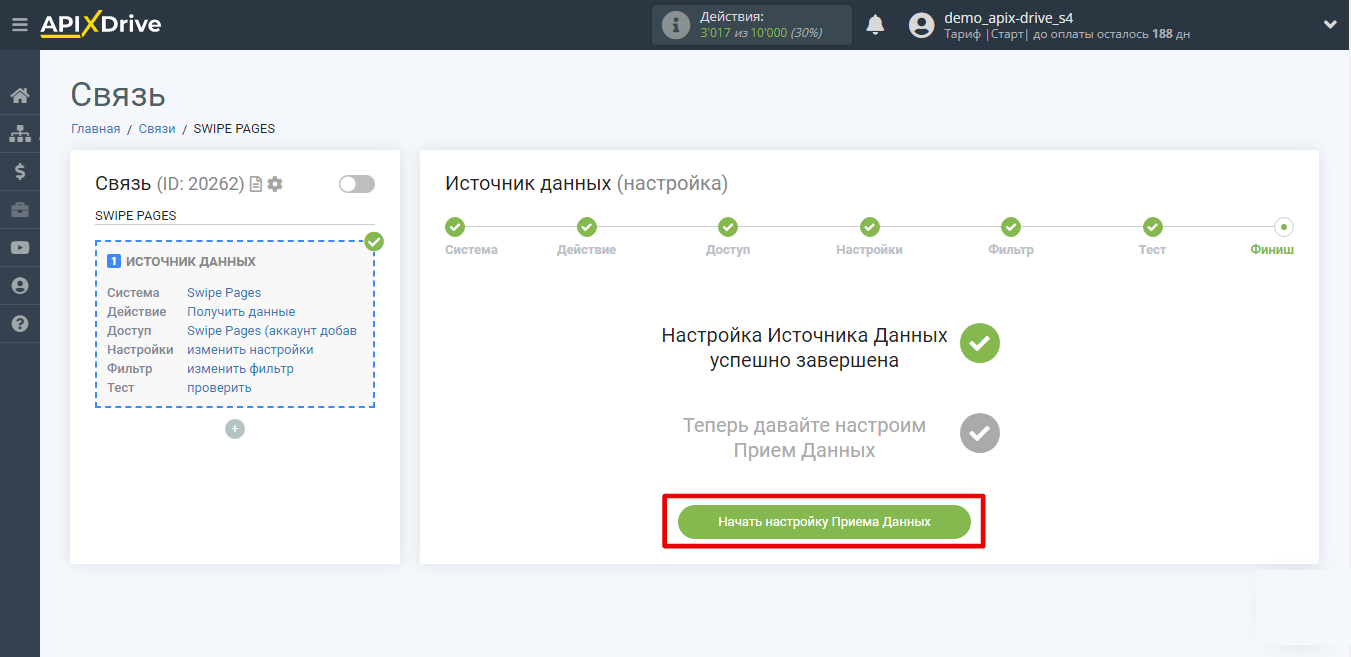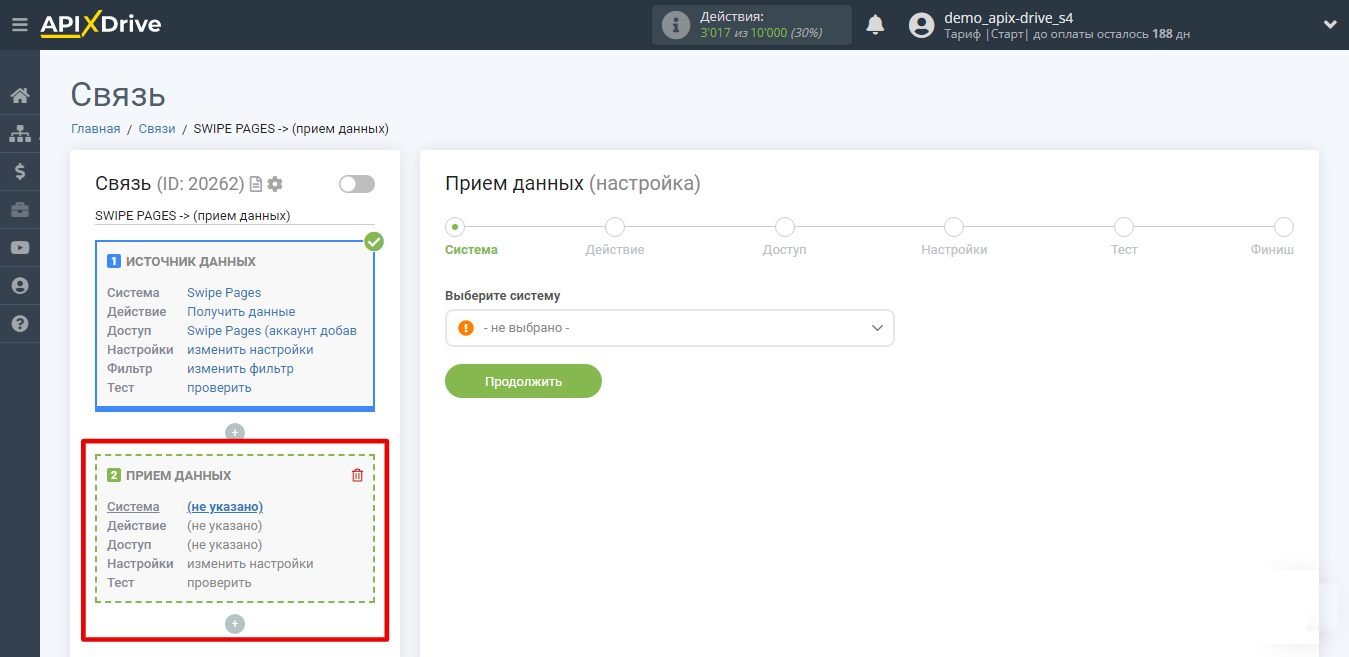Налаштування Swipe Pages
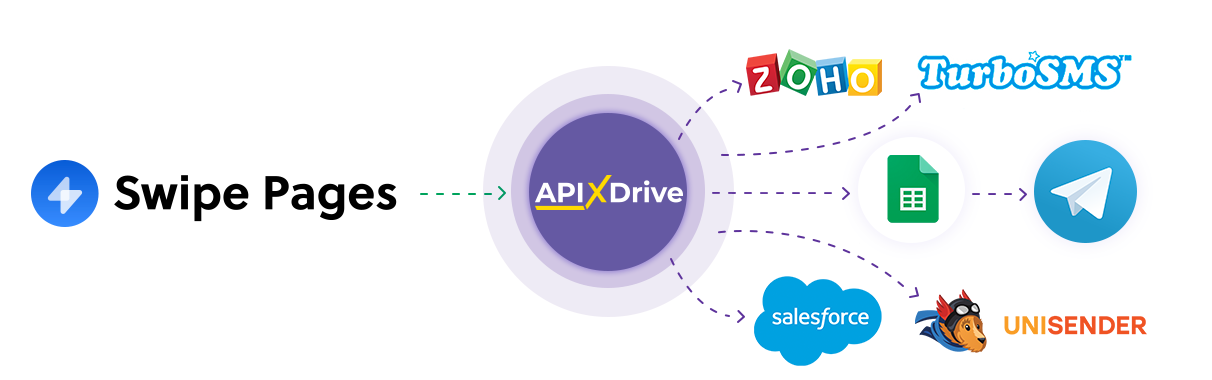
Інтеграція дозволить вам отримувати відповіді та замовлення по формам Swipe Pages, передаючи їх в інші системи. Наприклад, ви можете передавати дані в CRM або Google Sheets, а також надсилати повідомлення в месенджери. Також ви можете надсилати дані по формам до сервісів SMS або Email-розсилок. Ви зможете максимально ефективно автоматизувати процес обробки відповідей по формам за допомогою різних сервісів, які використовуєте.
Давайте пройдемо весь етап налаштування Swipe Pages разом!
Навігація:
1. Які дані можна отримати із Swipe Pages?
2. Як підключити акаунт Swipe Pages до ApiX-Drive?
3. Посилання для отримання даних.
4. Приклад даних по формі.
Для того щоб почати налаштування нового з'єднання, натисніть "Створити з'єднання".
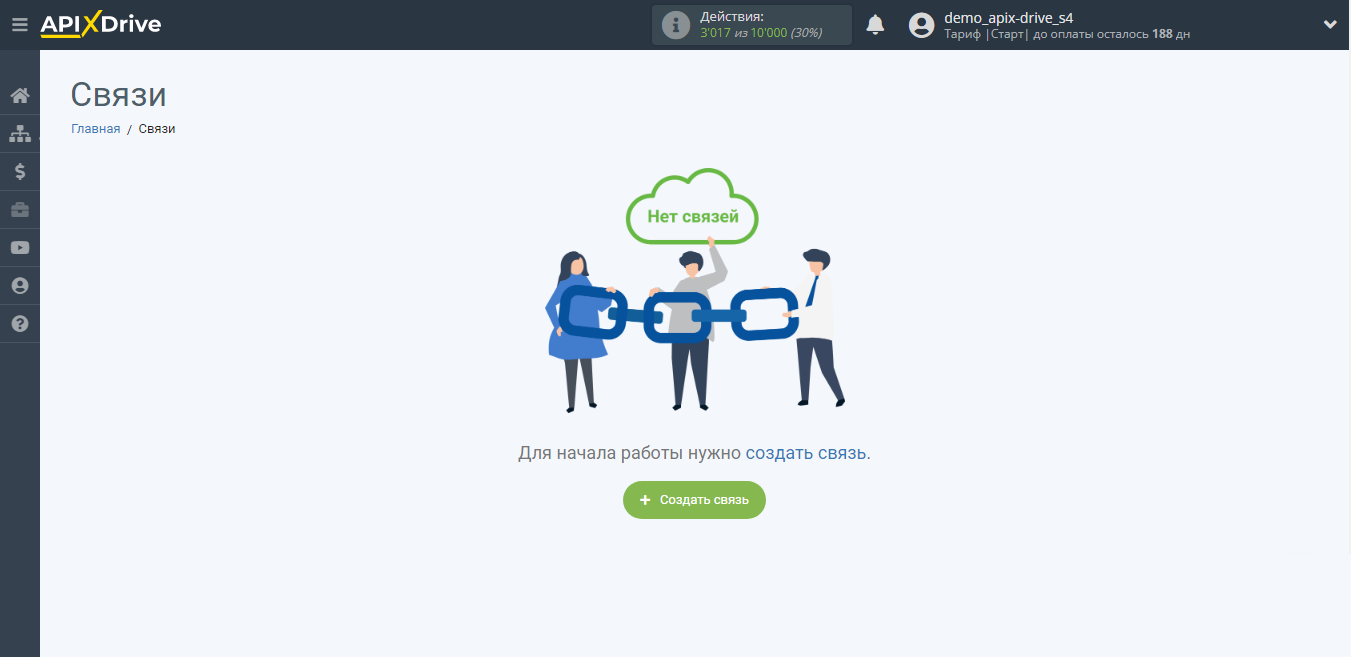
Виберіть систему як джерело даних. У цьому випадку необхідно вказати Swipe Pages.
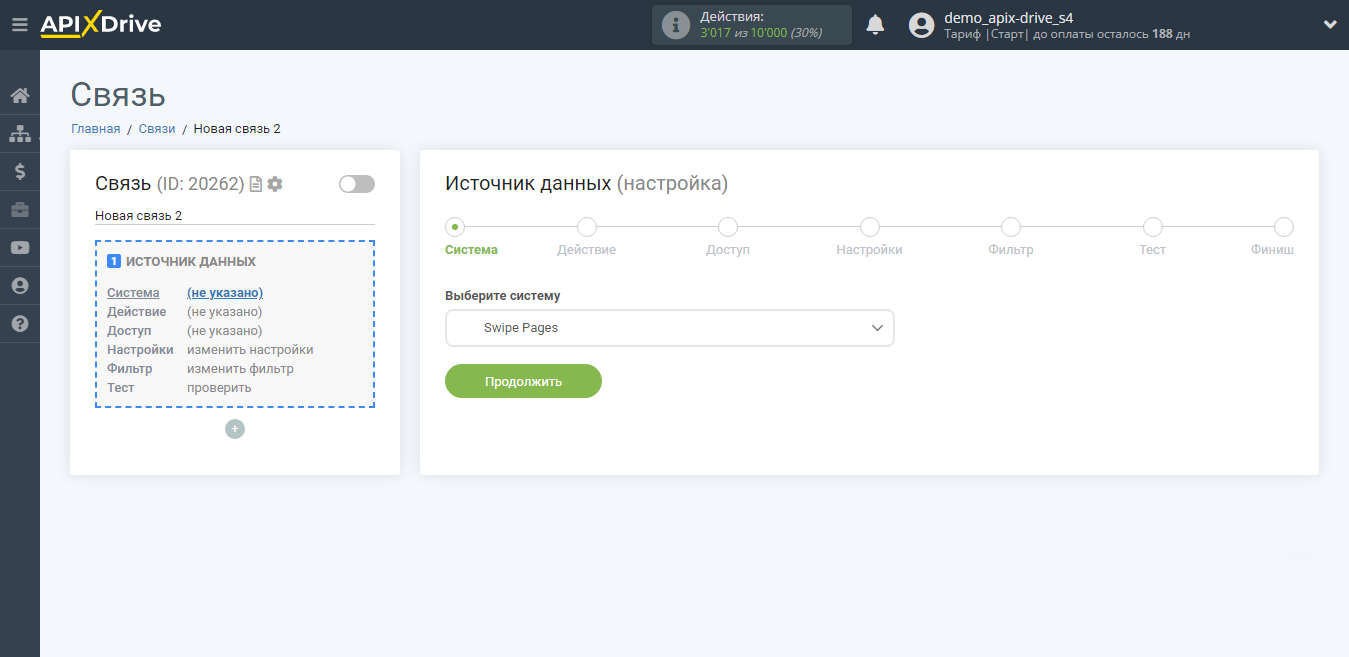
Далі необхідно вказати дію, наприклад, "Отримати ДАНІ".
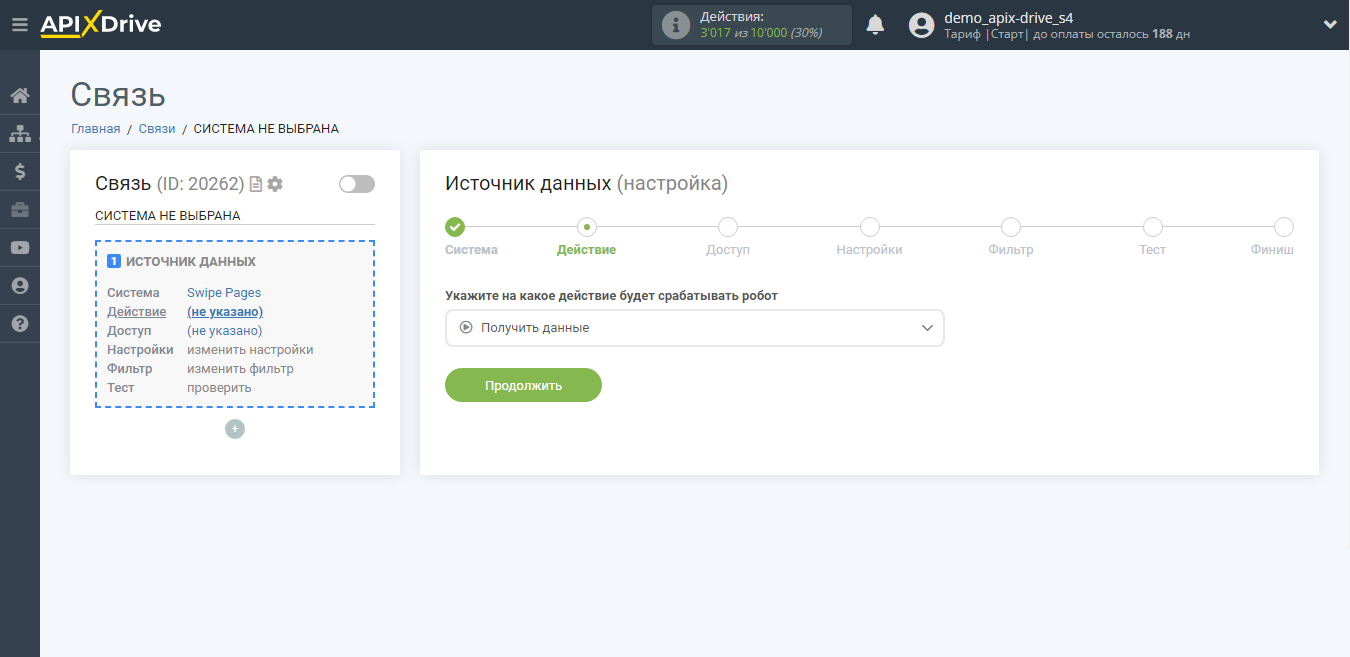
Наступний крок - вибір акаунту Swipe Pages, з якого відбуватиметься вивантаження даних.
Якщо немає підключених акаунтів до системи, натисніть "Підключити акаунт".
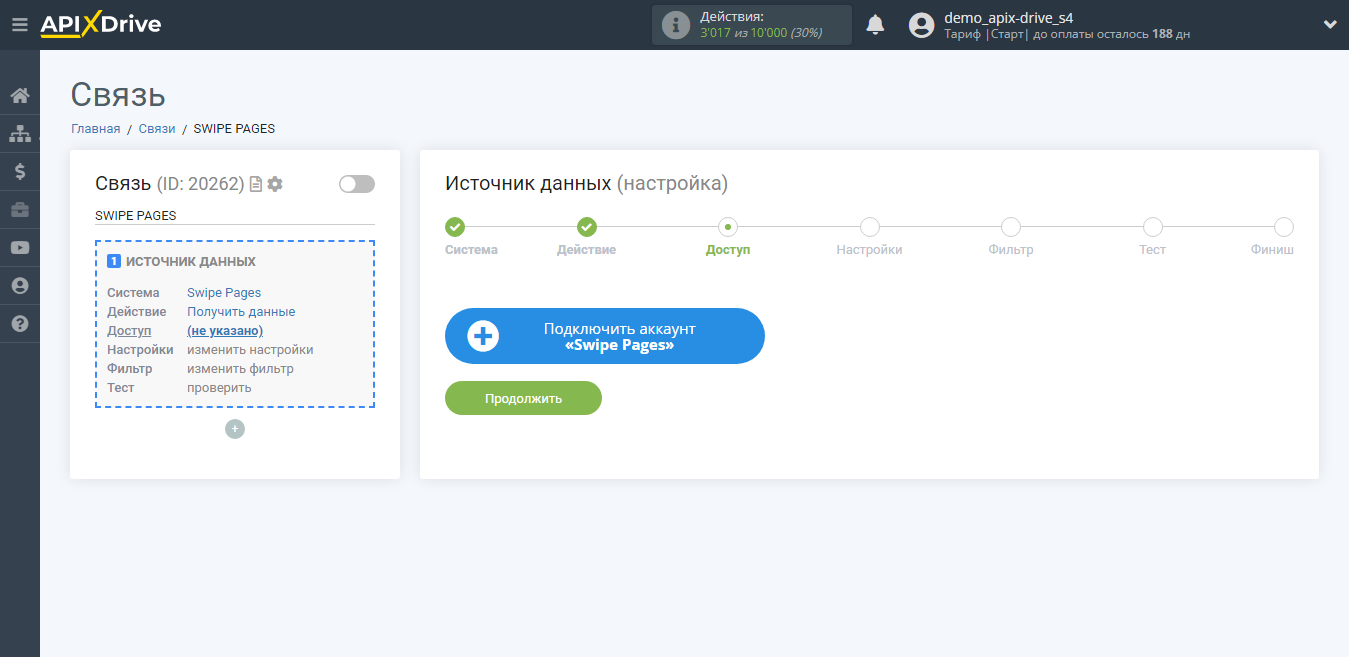
Вкажіть назву вашого акаунту (якщо необхідно) та клацніть "Продовжити".
Після цього відбудеться перезавантаження сторінки і збережений акаунту автоматично буде обрано.
Якщо цього не сталося, виберіть створений акаунт у списку.
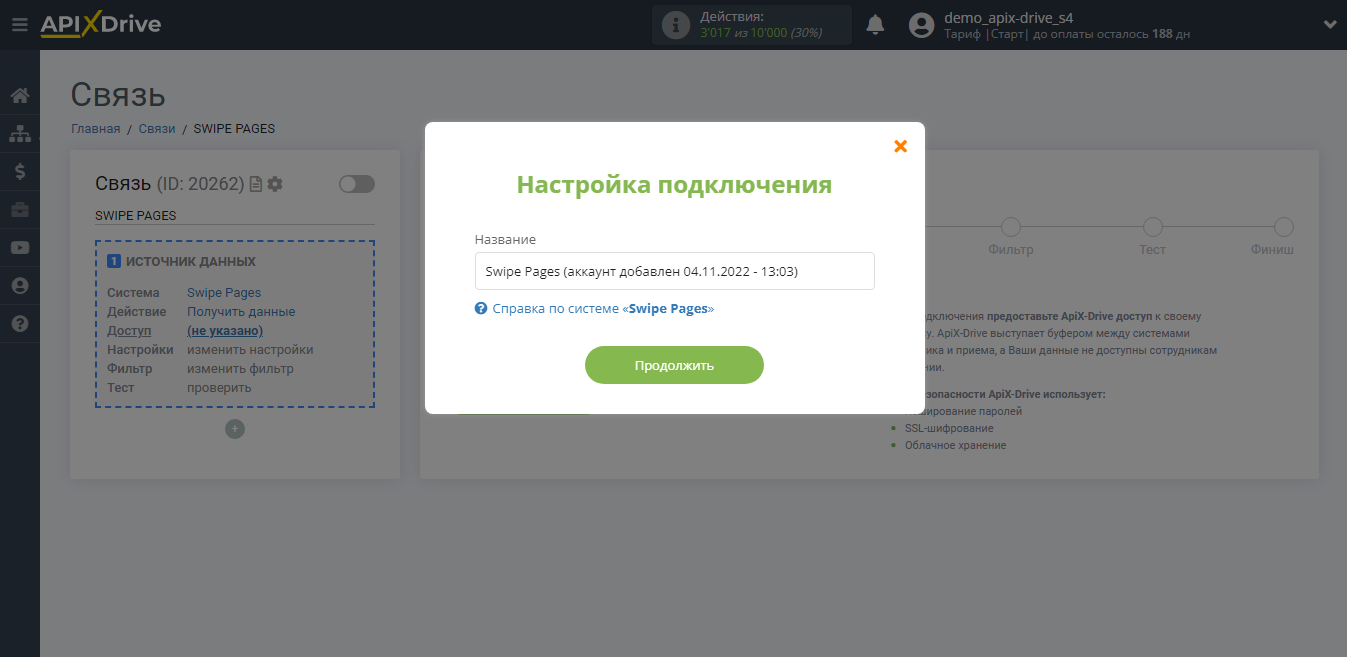
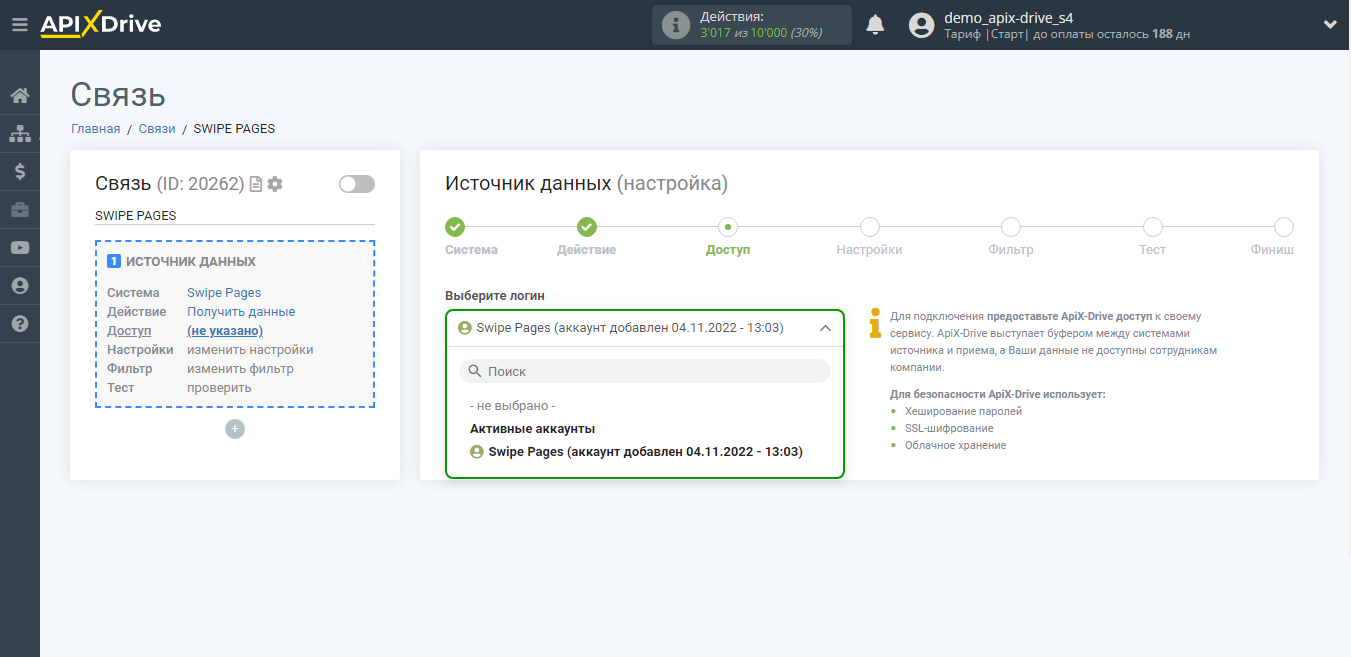
Скопіюйте посилання в поле "URL для отримання даних" і перейдіть до вашого особистого кабінету Swipe Pages.
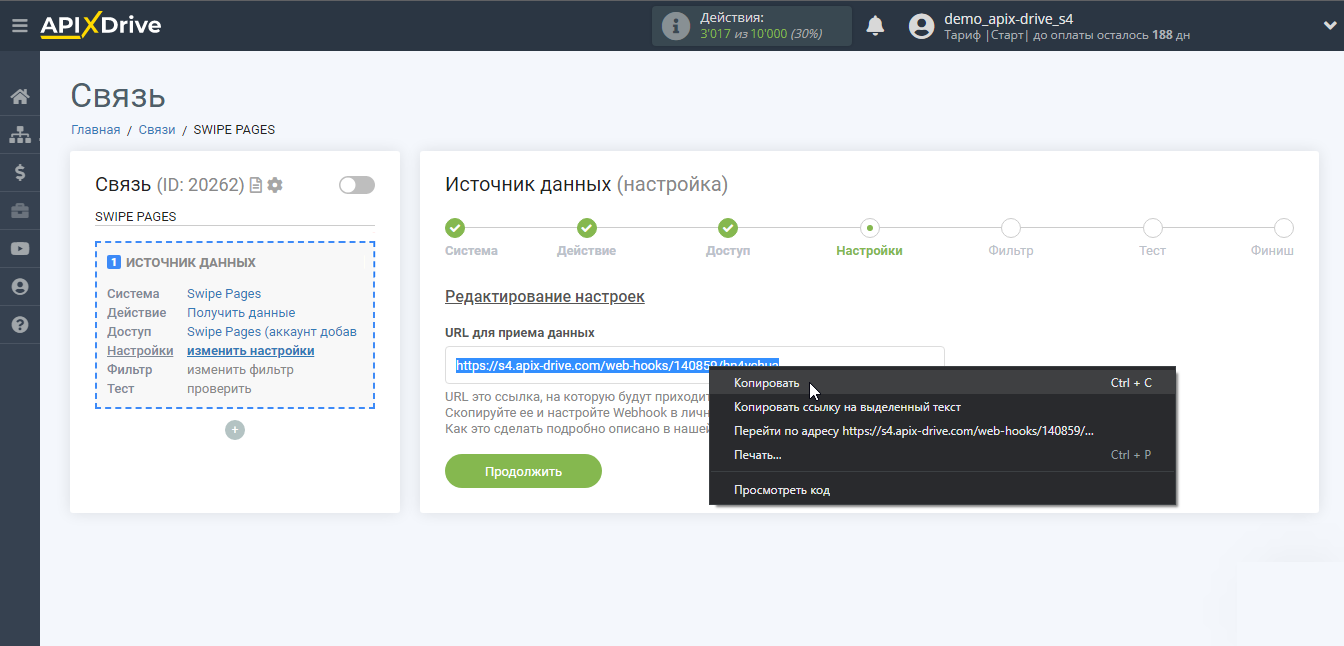
Перейдіть до вибраної сторінки.
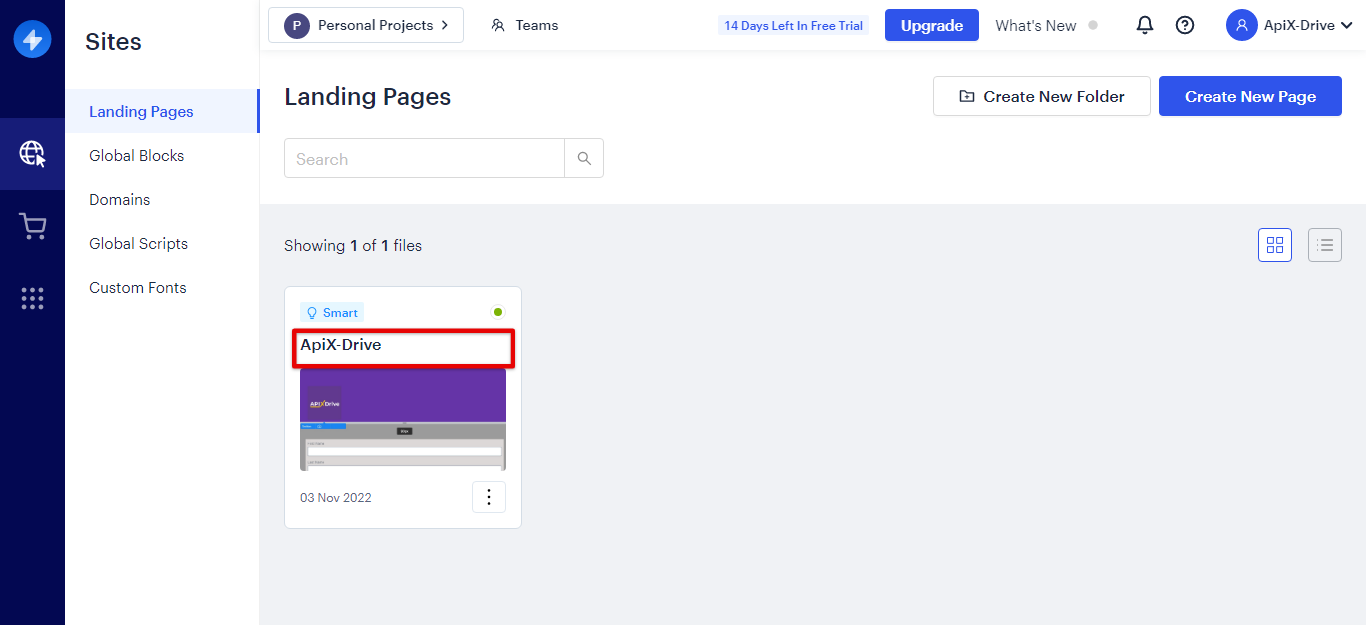
Перейдіть до розділу "Інтеграція".
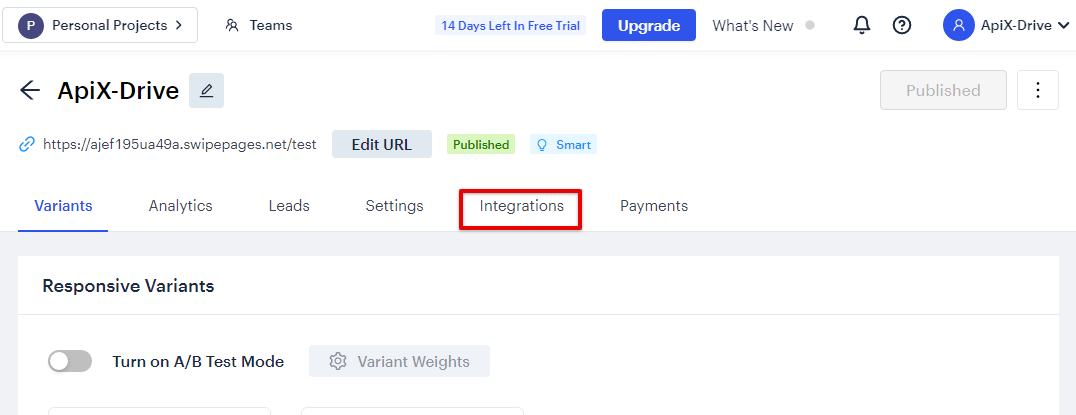
Прокрутіть сторінку вниз до розділу "Webhook" і перейдіть до нього.
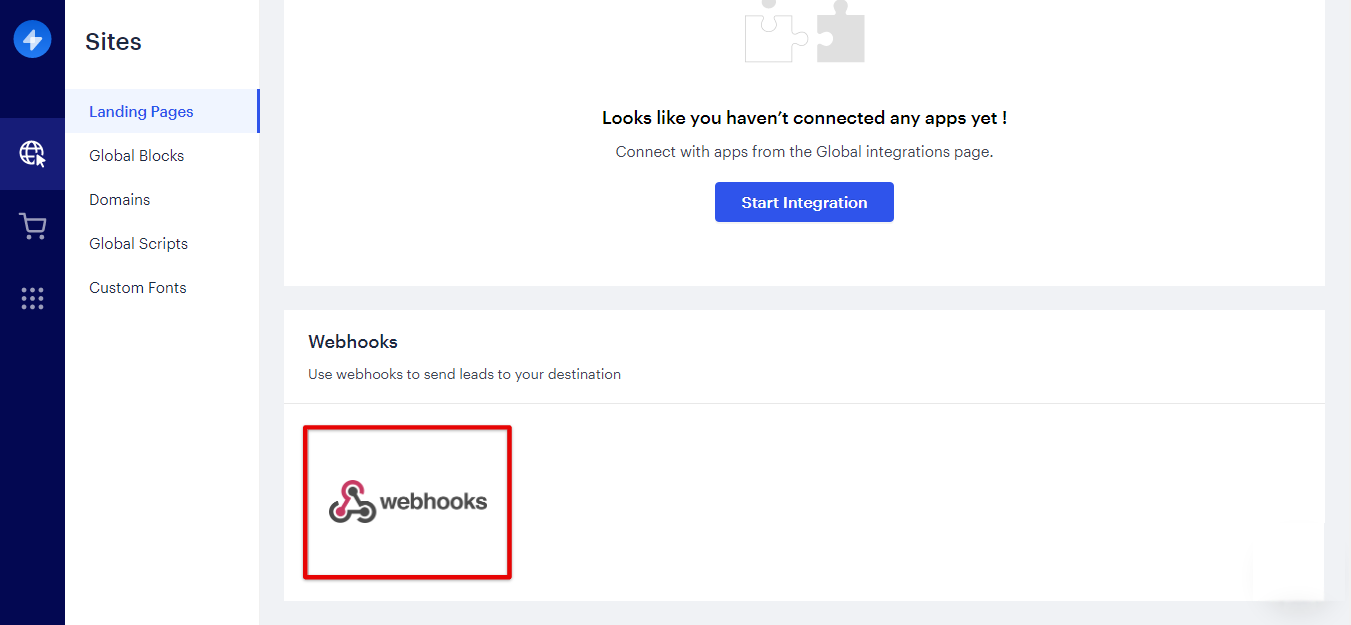
У полі Webhook Name впишіть вашу назву. У полі "Webhook URL" вставте посилання, яке ви скопіювали раніше в системі ApiX-Drive. Виберіть у списку "Webhook TYPE" тип форми.
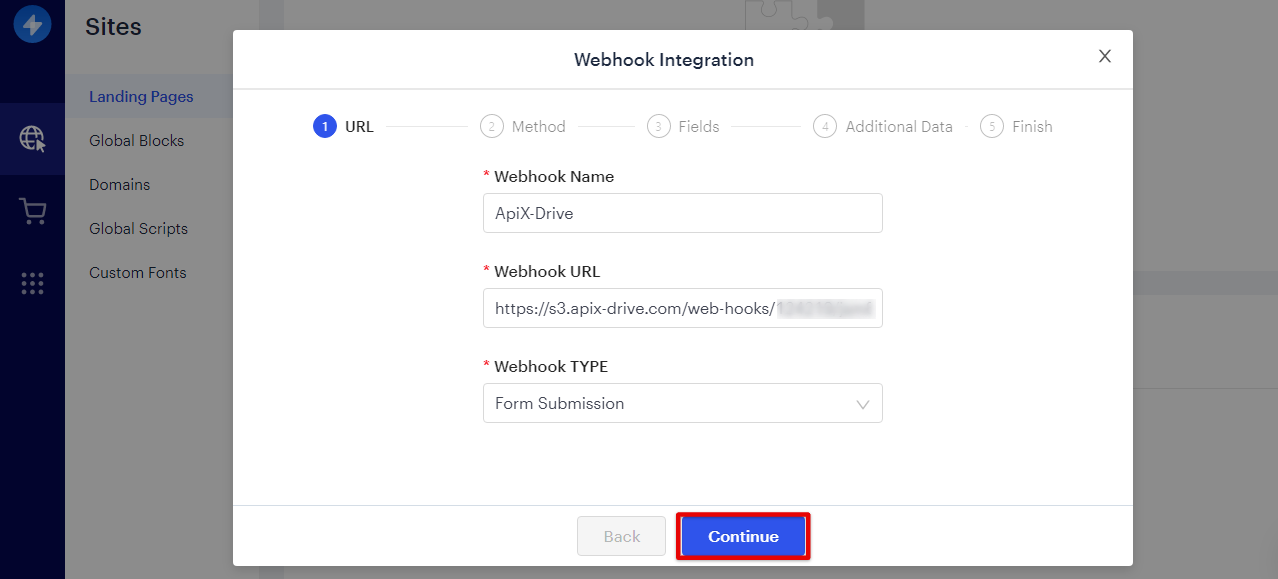
Виберіть зі списку "Select HTTP Method" - GET.
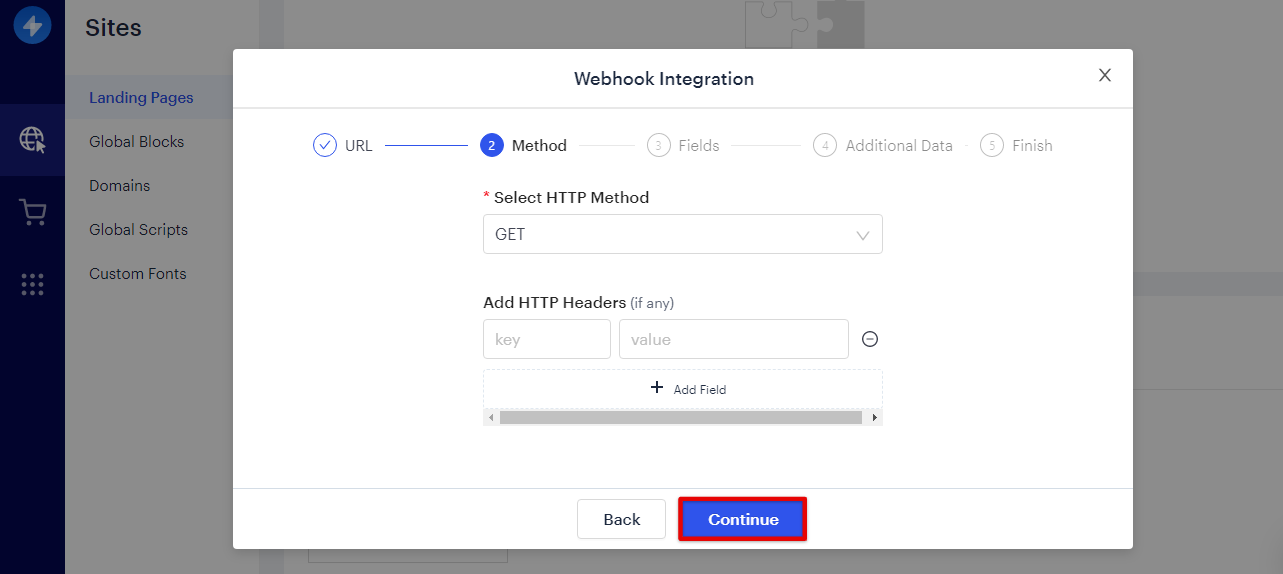
На етапі Fields ви можете вказати назву змінних для полів Swipe Pages, які відправлятимуться по Webhook.
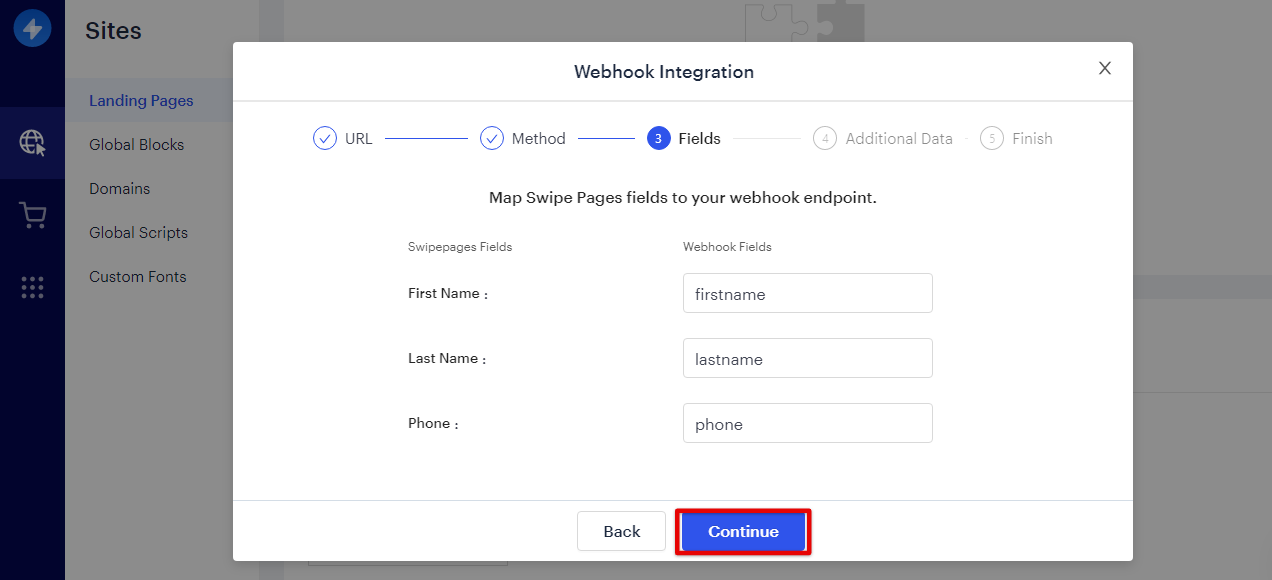
На етапі Additional Data можна додати додаткові поля, які будуть надсилатися разом з формою.
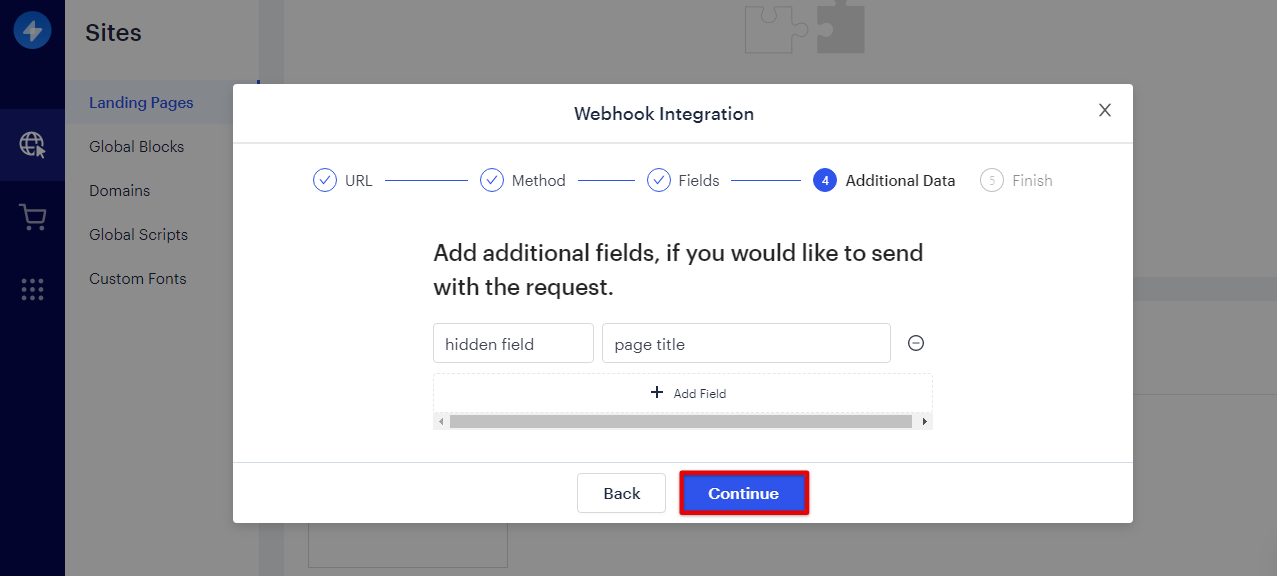
Налаштування Webhooks завершено, закрийте вікно.
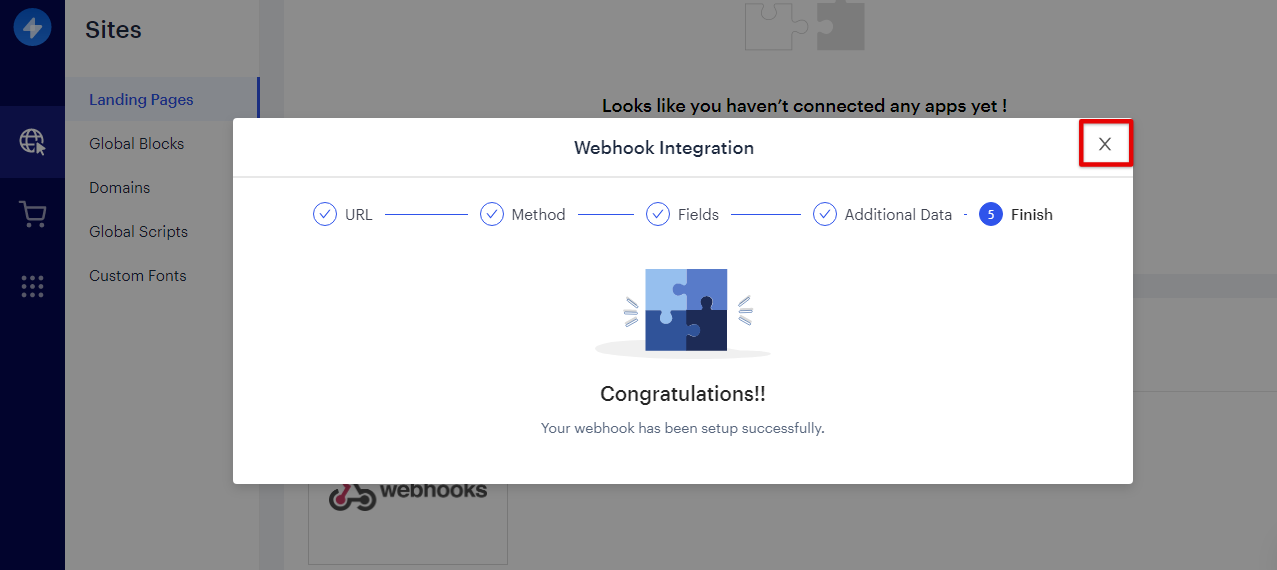
Заповніть тестові дані у формі, по якій було підключено передачу даних в ApiX-Drive і клацніть "Надіслати".
Тепер можна повернутися до системи ApiX-Drive, щоб продовжити налаштування.
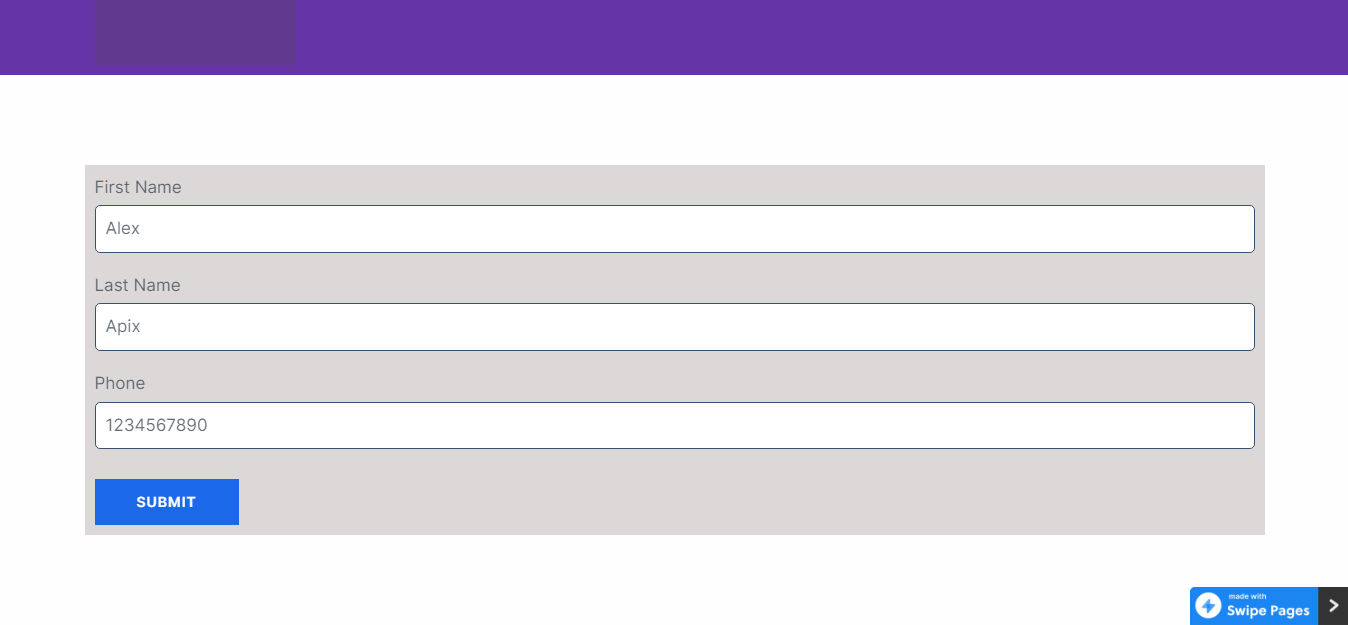
Зверніть увагу! Після налаштування в нашій системі відразу не буде тестових даних та списку полів, тому що на нову URL ще нічого не прийшло.
Потрібно обов'язково виконати дію, наприклад, заповнити вашу форму, як у прикладі вище.
Після цього на етапі Перевірити в Джерелі даних з'являться поля з даними.
Якщо цього не сталося, натисніть Завантажити тестові дані з Swipe Pages або повторіть генерацію тестових даних, або зачекайте деякий час, дані надходять не відразу, а протягом 1 хвилини.
Якщо необхідно, ви можете налаштувати Фільтр даних, або клацнути "Продовжити", щоб пропустити цей крок.
Для того щоб дізнатися як налаштовується Фільтр даних, перейдіть за посиланням: https://apix-drive.com/ru/help/filtr-dannyh
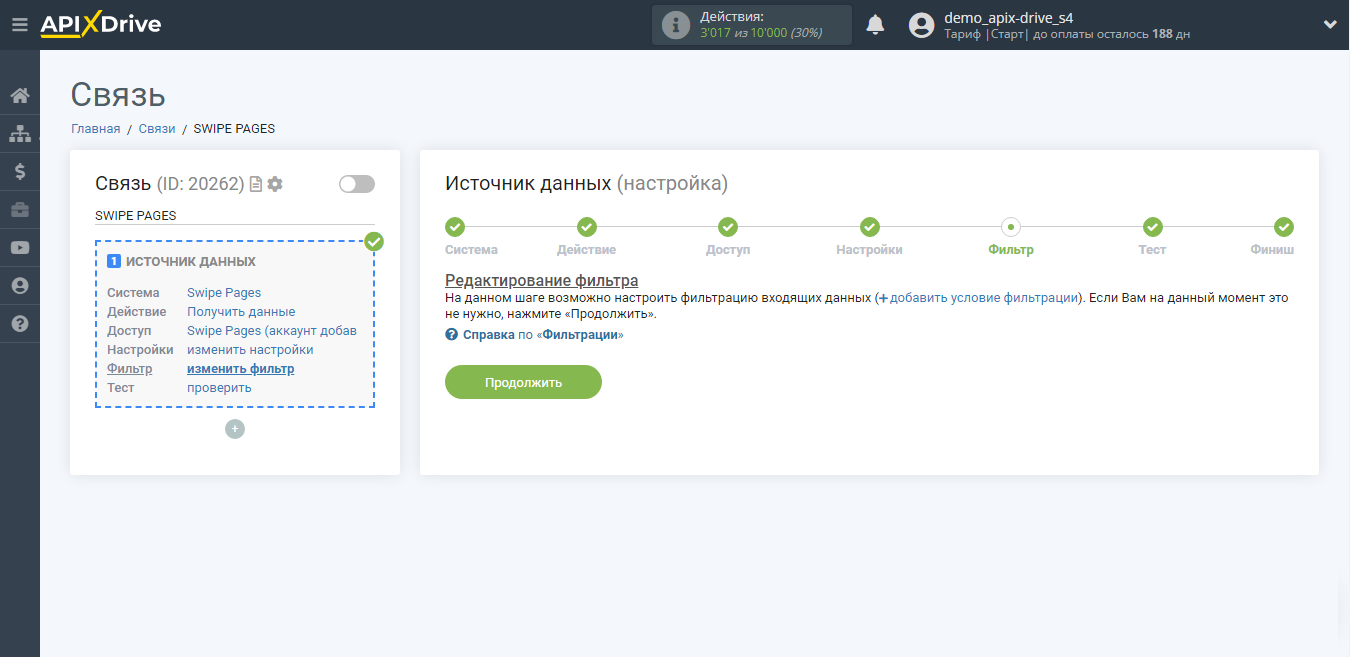
Тепер ви можете побачити тестові дані.
Якщо тестові дані не з'явилися автоматично, натисніть "Завантажити тестові дані з Swipe Pages".
Зверніть увагу! Після налаштування в нашій системі відразу не буде тестових даних та списку полів, тому що на нову URL ще нічого не прийшло.
Потрібно обов'язково виконати дію, наприклад, заповнити вашу форму, як у прикладі вище.
Після цього на етапі Перевірити в Джерелі даних з'являться поля з даними.
Якщо цього не сталося, натисніть Завантажити тестові дані з Swipe Pages або повторіть генерацію тестових даних, або зачекайте деякий час, дані надходять не відразу, а протягом 1 хвилини.
Якщо вас все влаштовує - натисніть "Далі".
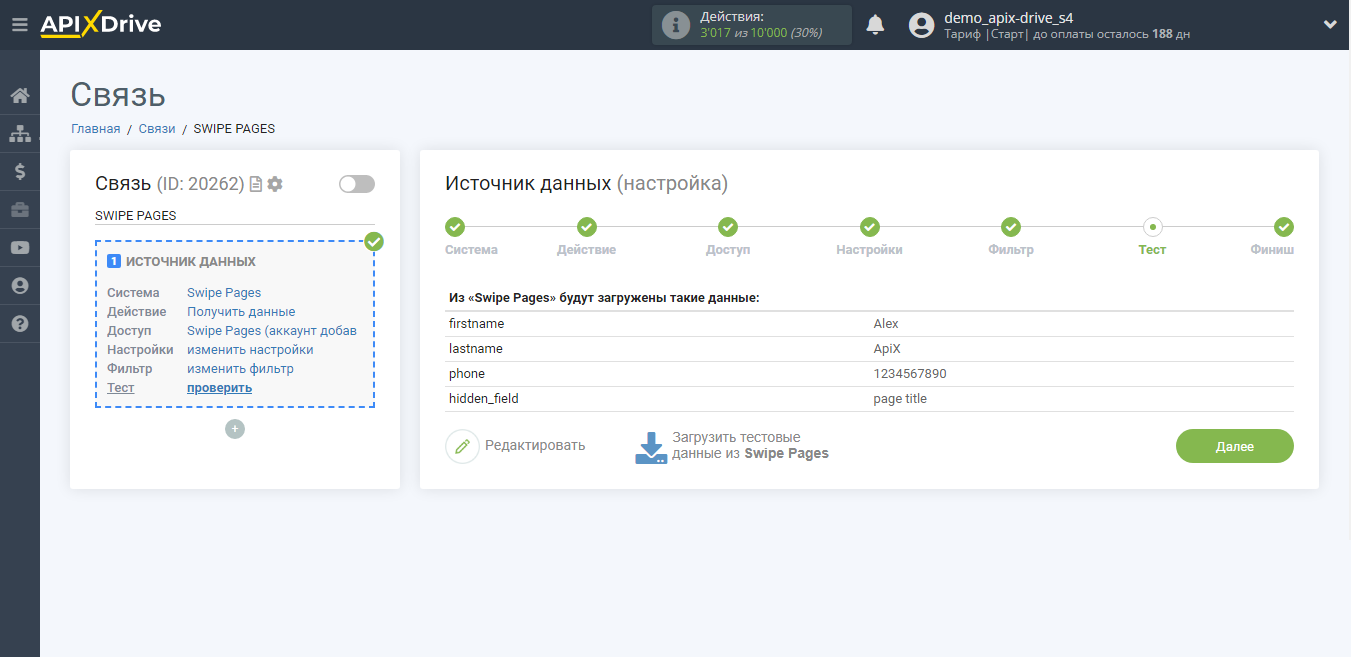
На цьому все налаштування джерела даних завершено! Бачите, як все просто!?
Тепер можна розпочати налаштування системи приймача даних.
Для цього проведіть налаштування самостійно або перейдіть до розділу довідки "Налаштування сервісів", знайдіть необхідний вам сервіс як приймач даних і дотримуйтесь рекомендацій щодо налаштування.
Успіхів!